Dans bien des cas, voulant exécuter la lecture d’une vidéo sur votre PC vous avez rencontré des erreurs inattendues telles que “Erreur de lecture” ou “Erreur d’écran noir”. Dans cette situation, Soit la vidéo cesse de fonctionner, soit l’audio fonctionne mais l’écran est noir. Plusieurs facteurs sont à l’origine de ces problèmes. Cependant, des solutions de dépannage existent. En voici les détails dans ce tutoriel.
| Norton™ 360 Premium 2022 10 Appareils -1 An d’Abonnement Secure VPN – Password Manager – Dark web monitoring | ||
 | 20,99€ |    |
Les causes des erreurs de lecture de vidéos sur PC
Les différents types d’erreurs que vous pouvez rencontrer lors de la lecture d’une vidéo sur votre PC sont les suivantes.
- Erreur de lecture
- Vidéo floue ou saccadée
- Écran noir
- Son déformé
- Vidéo figée
- Erreur de codec
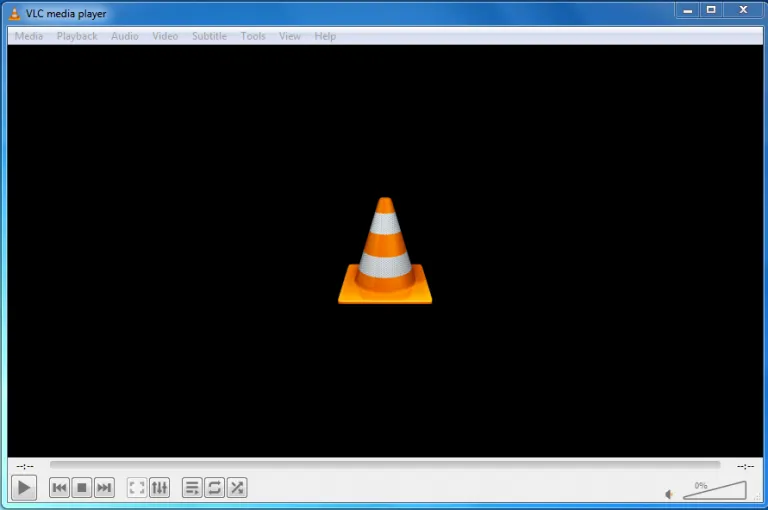
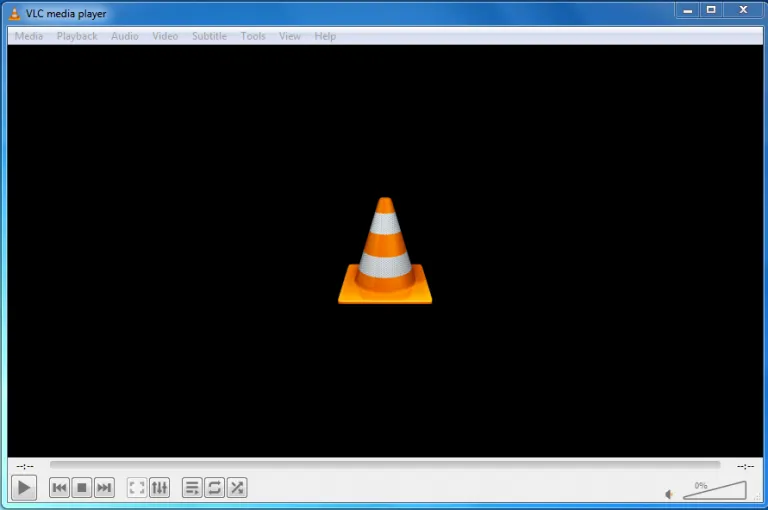
Ces erreurs tirent généralement leurs origines dans les causes suivantes :
- format de fichier non reconnu par le lecteur multimédia
- Vidéo corrompue
- Erreur de téléchargement
- Pilote graphique obsolète
- Logiciels malveillants
- Lecteur vidéo obsolète
- Vidéo de grande taille
Dépanner les problèmes de lecture vidéo sur un ordinateur
La toute première chose à faire si vous n’arrivez pas à lire une ou plusieurs vidéos sur votre PC est de redémarrer le lecteur multimédia. Cette opération permettra d’actualiser l’application de congélation. Tester ensuite la lecture de votre vidéo.
Si la vidéo n’arrive toujours pas à être lue, essayer les solutions suivantes :
Résoudre le problème de compatibilité entre la vidéo et le lecteur multimédia


Il peut arriver que votre appareil ne puisse lire une vidéo parce que le lecteur multimédia ne prend pas en charge le format de cette vidéo. Dans ce cas vous pouvez essayer l’une des solutions suivantes :
- installer un lecteur multimédia qui prend en charge le format de cette vidéo. lire ensuite la vidéo avec ce nouveau lecteur.
- convertir la vidéo au format compatible avec le lecteur multimédia : vous pouvez même compresser la vidéo avec ces outils de conversion si elle est de grande taille. Néanmoins, assurer vous d’utiliser des outils de conversion et de compression sans perte, pour ne pas dégrader la qualité de la vidéo.
Détecter l’erreur de lecture avec l’outil de dépannage de Windows


L’outil de dépannage de Windows est accessible dans les paramètres du système. Il identifiera l’erreur à l’origine du problème de lecture de votre vidéo. Vous pouvez donc résoudre ce problème en procédant comme suit :
- cliquez sur Démarrer
- entrez dans Paramètres.
- Sélectionnez Système, puis Dépanner.
- Cliquez sur Autres dépanneurs.
- chercher la lecture vidéo et cliquez sur Exécuter.
- Dans la boîte de dialogue qui s’affiche, choisir l’option de résolution des erreurs que vous rencontrez.
- Lorsque le dépannage est terminé, la machine affiche l’erreur détectée.
| Norton™ 360 Premium 2022 10 Appareils -1 An d’Abonnement Secure VPN – Password Manager – Dark web monitoring | ||
   | 20,99€ |    |
Télécharger à nouveau la vidéo
Si la vidéo n’a pas été entièrement téléchargée il se peut que le lecteur multimédia ne puisse pas la lire. A partir des propriétés du fichier vidéo, comparer sa taille réelle de celle du fichier téléchargé dans le disque. Si vous constatez un décalage, lancez à nouveau le téléchargement de la vidéo. Assurez-vous qu’elle soit totalement téléchargée. Dès lors, la vidéo devrait être lisible par le lecteur.
De même, une vidéo corrompue sera forcément illisible par votre PC. Pour vérifier si une vidéo est corrompue, essayez de lire d’autres vidéos avec votre ordinateur. Si elles sont lisibles, la vidéo que vous avez l’intention de lire est corrompue. Nous vous conseillons alors de télécharger à nouveau la vidéo pour résoudre le problème rapidement.
Télécharger le codec compatible
Divers lecteurs multimédias utilisent un codec pour lire les médias. Si vous ne disposez pas du codec qui convient, votre PC affichera un message d’erreur de codec lors de la lecture d’une vidéo. Vous devez alors télécharger le codec pour corriger les erreurs d’écran noir. Sur Windows Media Player par exemple, procédez comme suit :
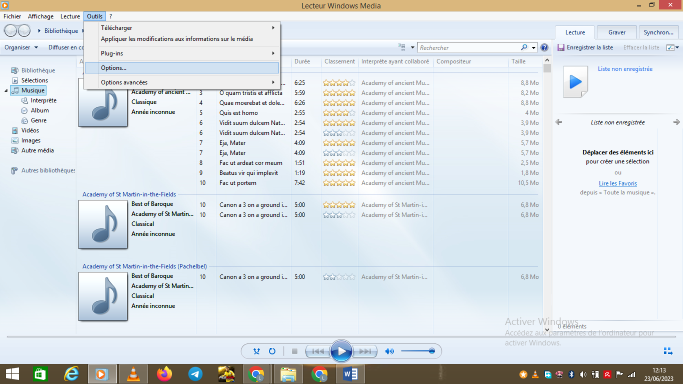
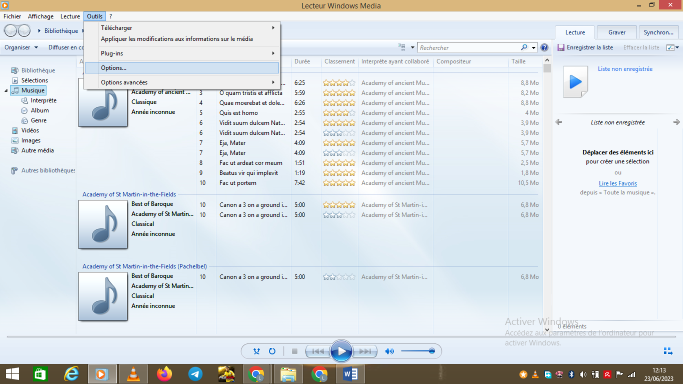
- Appuyez sur Ctrl + M pour la barre de menus.
- Accédez à Outils > Options.
- Dans l’onglet Lecteur, sous mises à jour automatique, choisir l’option qui vous convient.
- Cliquez sur OK pour enregistrer.


Faire la mise à jour de votre lecteur multimédia
Il est nécessaire de toujours mettre à jour vos anciens lecteurs multimédias pour bénéficier de nouvelles fonctionnalités et d’améliorations des performances. Sinon, ils pourraient à un moment ne plus prendre en charge vos vidéos.
Une autre option serait de désinstaller l’ancienne version et installer la dernière version à partir de la page de téléchargement officielle. Pour Windows Media Player :


- Accédez à Paramètres > Applications > Fonctionnalités facultatives
- Cherchez et sélectionnez Windows Media Player et cliquez sur Désinstaller
- Ensuite, sur la page des fonctionnalités optionnelles, cliquez sur le bouton Ajouter une fonctionnalité
- Recherchez Windows Media Player et cliquez sur Installer.
Faire la mise à jour des pilotes graphiques
L’une des raisons pour laquelle vous n’arrivez pas à lire vos vidéos peut être l’obsolescence du pilote graphique. Vous devez donc le mettre à jour pour résoudre le problème. Généralement, les pilotes sont automatiquement mis à jour avec la mise à jour Windows. Vous pouvez aussi le mettre à jour manuellement en suivant ces étapes :


- Cliquez avec le bouton droit sur Démarrer
- Dans le menu qui s’affiche, choisissez Gestionnaire de périphériques
- Double-cliquez sur Carte Graphique pour dérouler le menu
- Faites un clic droit sur le périphérique et sélectionnez Mettre à jour le pilote
L’une des options serait également de réinstaller complètement le pilote graphique. Dans ce cas en suivant la procédure précédente, au quatrième point, choisissez plutôt désinstaller.
- Cochez la case supprimer le package de pilotes du système
- allez dans l’onglet Action du gestionnaire de périphériques
- Cliquez sur Rechercher les modifications sur le matériel et redémarrez votre ordinateur pour enregistrer les modifications.
Faire la mise à jour de Windows
Certains logiciels malveillants ou virus peuvent provoquer des erreurs de lecture vidéo. Pour remédier à cela vous devez mettre à jour Windows. Si vous n’avez pas activé les mises à jour automatiques, suivez les étapes de mise à jour manuelle ci-dessous.


- Cliquez sur démarrer.
- accédez aux paramètres de Windows.
- Accédez à Windows Update et cliquez sur Rechercher les mises à jour.
Si une mise à jour est disponible, cliquez sur Mettre à jour.
Lire aussi :
- Comment résoudre les plantages incessants du logiciel de montage Filmora
- Comment résoudre le code d’erreur Twitch 2000 ?
